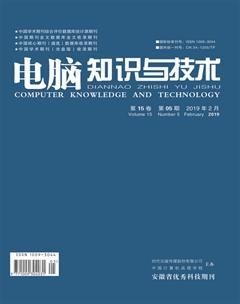Word邮件合并功能
吴莹
摘要:“邮件合并”是Word的一项高级功能,在处理大量日常报表、信件等数据时通常会利用邮件合并功能来实现,如何提高大家对Word邮件合并功能使用的准确性,让大家在处理大量格式相同,只修改少数相关内容的文件时减少重复工作、提高办公效率,本文从邮件合并功能基本思想、邮件合并功能使用步骤以及结合工资条实例进行研究,通过应用这些技巧可以让你的工作更快、更高效。
关键词:word;邮件合并;主文档;数据源;工资条
中图分类号:TP311 文献标识码:A 文章编号:1009-3044(2019)05-0204-02
Word2010是Office 2010办公软件中的一款专业的文字处理软件,具有强大的文字处理与排版功能,Excel作为数据处理系统和报表制作的工具,功能强大、技术先进、使用方便灵活。工资条是公司财务每个月都要制作的一件事情,上面记录了所有在职员工的工资情况,而制作工资条也是一件非常有技巧的事情。本文利用Microsoft Office中的Excel、Word二款软件,结合起来制作并打印员工的工资条,从中掌握邮件合并的功能,从而方便快捷地完成一些较为复杂的重复性工作,达到事半功倍的效果。
1 邮件合并功能基本思想
在日常工作中,有時候会批量处理成绩单、请柬、录取通知书、工资条、会议邀请函等文件。在大量处理过程当中就会发现有些内容是固定不变的,而有些内容是可变化的(比如打印工资条,每个员工的工资条发放条目是固定不变的,可变的是员工的工资)。像这种情况可以灵活运用Word中的邮件合并功能来批量制作:建立两个文档,一个Word主文档,它包括固定不变的内容;另一个是数据源,它包括可变化的内容。然后使用邮件合并功能在Word主文档中插入变化的内容,即从数据源中将相应的信息插入到主文档中,从而生成另外一个文档。
2 邮件合并功能的使用步骤
1) 准备数据源文档,如“员工10月工资明细表.xlsx”;
2) 创建Word主文档,如“员工工资.docx”;
3) 在主文档中插入合并域的内容;
4) 从数据源中将相应的信息插入到主文档进行合并;
5) 生成一个合并文档并打印输出。
3 实例应用——批量制作工资条
1) 建立数据源
数据源可以是Excel工作表也可以是Access文件,也可以是MS SQL Server数据库。本文的数据源是以Excel为格式制作的一个员工10月工资明细表。
启动Excel,创建一个Excel电子表格,在Sheet1工作表中第一行各列输入员工工资的基本信息如姓名、基本工资、绩效工资、住房补贴、工龄工资、加班费、应发工资、社保扣款、公积金扣款、实发工资。完成列标题内容输入后,在Sheet1工作表中第二行即列标题下输入各个员工具体的工资数据,并以“员工10月工资明细表.xlsx”保存,如图1所示。
2) 创建主文档
创建一个主文档,在此文档中输入共有的内容。启动Word2010,创建一个空白文档,在文档的第一行键入“工资条”,并居中显示,第二行键入“10月1日~10月31日”,同样居中显示,根据数据源文件“员工10月工资明细表.xlsx”的列标题内容建立一个10列2行的表格,表格第一行依次输入姓名、基本工资、绩效工资、住房补贴、工龄工资、加班费、应发工资、社保扣款、公积金扣款、实发工资即表格列标题,第二行空着以便往后操作步骤中使用, 并以“员工工资.docx”保存。可以根据需要调整该表格的格式,如图2所示。
3) 在主文档中插入合并域的内容。
当主文档和数据源都准备好后,我们就可以应用邮件合并的功能将数据源中的数据调入到主文档的相应位置,从而完成工资条的制作和打印。具体过程如下:
(1) 打开Word主文档,点击【邮件】-【开始邮件合并】,在弹出的下拉列表框中点击“邮件合并分步向导(W)”,如图3所示。
(2) 弹出的邮件合并窗格中选“目录”类型,如图4所示,点击“下一步:正在启动文档”,在“邮件合并”窗格中,选择默认的“使用当前文档”进行目录设置,然后单击“下一步:选取收件人”,收件人选择“使用现有列表”中并点击“浏览”按钮,在弹出窗口中选择“员工10月工资明细表.xlsx”,然后点击“确定”按钮。
再点击“选取数据源”对话框中“打开”命令,弹出“选择表格”对话框,在此对话框中选取员工工资明细所在的工作表,本文选择“Sheet1$”,点击“确定”按钮,弹出“邮件合并收件人”对话框,如果不需要调整收件人列表,直接单击“确定”按钮即可。如图5所示。
(3) 选择好收件人后,在“邮件合并”窗格中点击“下一步:选取目录”,将光标定位在列标题“姓名”下的空白单元格,在“选取目录”选项中选取“其他项目”并单击该命令,弹出“插入合并域”对话框,选择默认的“数据库域”,并在“域”中选择“姓名”,点击“插入”按钮,关闭该对话框。如图6所示。
重复以上的操作,将表格中其他列标题即“基本工资”“绩效工资”“住房补贴”“工龄工资”“加班费”“应发工资”“社保扣款”“公积金扣款”“实发工资”下的空白单元格插入相应的域名,如图7所示。
4) 将数据源中的可变数据和主文档的共有文本进行合并。
插入合并域后,进入到“预览目录”窗格界面,点击“预览目录”选择区域中“收件人”左、右两侧的按钮可以对每个员工10月的工资条内容进行预览。
5) 生成合并文档并打印输出。
预览完毕后,点击工具栏中“完成并合并”,在下拉列表中点击“编辑单个文档”,打开“合并到新文档”菜单,此处可根据自己的需要选取合并记录,本文采取默认的方式,点击“确定”按钮,即可生成一个包含所有员工10月的工资条的Word文档,这时就可以批量打印了,如图8所示。
在图8显示的工资条中,“毛晓丽”工资条中“社保扣款”“实发工资”小数显示很长的位数,碰到这种情况该怎么解决呢?选取“社保扣款”域名,用鼠标右键点击“切换域代码”,在域代码的反括号内输入\#"0.00",同样的方法设置“实发工资”域名,设置完后点击F9更新域代码就可以了,如图9所示。
4 结束语
Word是一款十分方便实用的办公软件,“邮件合并”是Word的一项高级功能,用户可以借助它批量处理工资条、邀请函、名片卡、信封封面以及请帖等,减少重复工作,提高工作效率。
参考文献:
[1] 陈雪涛.利用邮件合并制作并自动发送工资条[J].山东工业技术,2015(21).
[2] 孙丽山.Word邮件合并在办公中的应用[J].网络安全技术与应用,2014(11).
[3] 杨秀英.章欣.计算机应用基础[M].天津:天津出版社,2011.
【通联编辑:梁书】